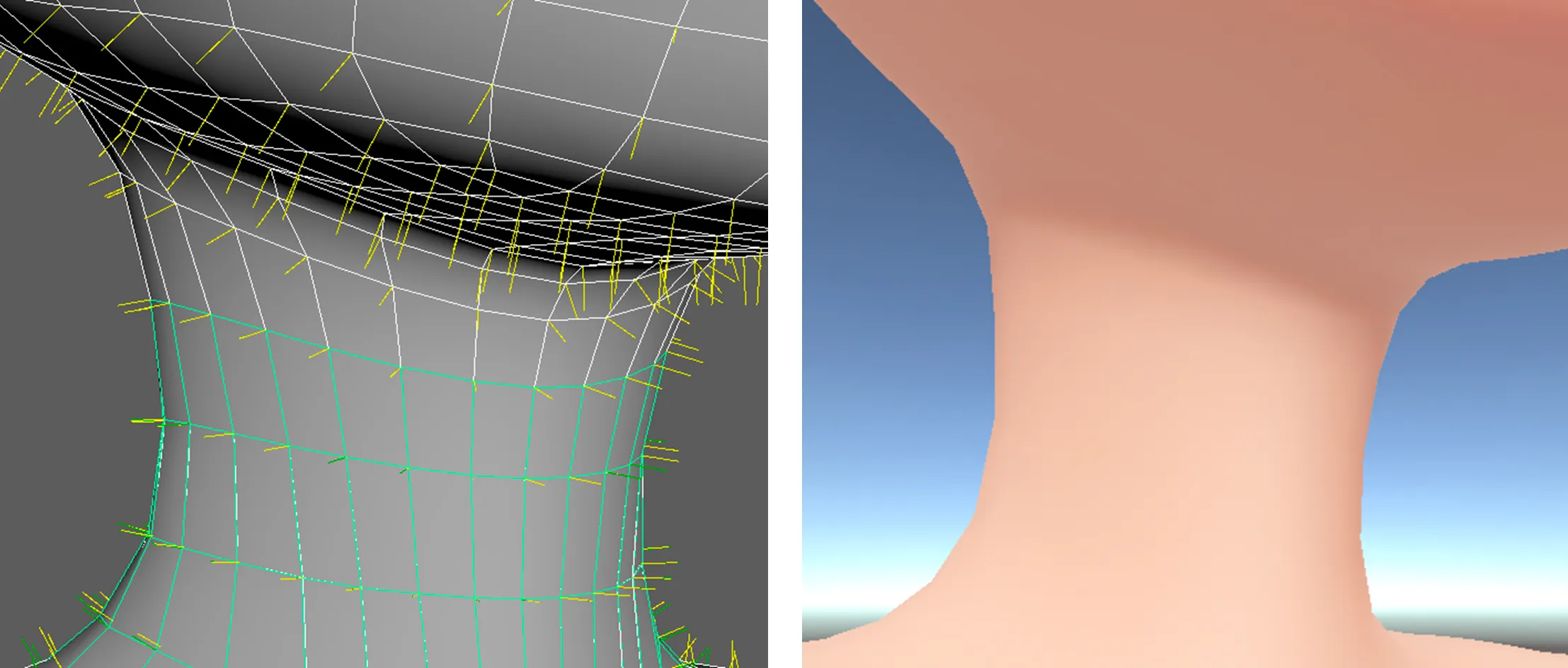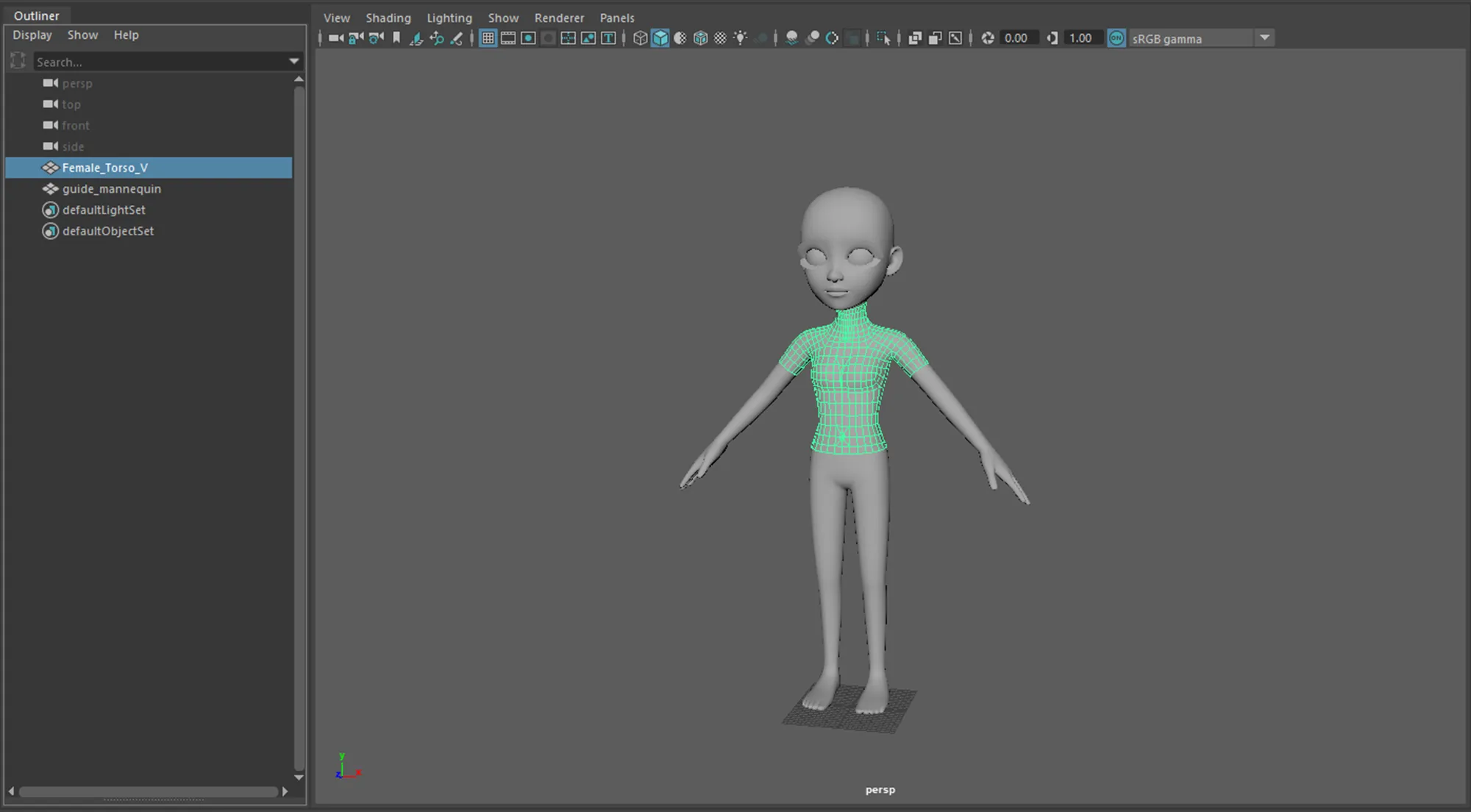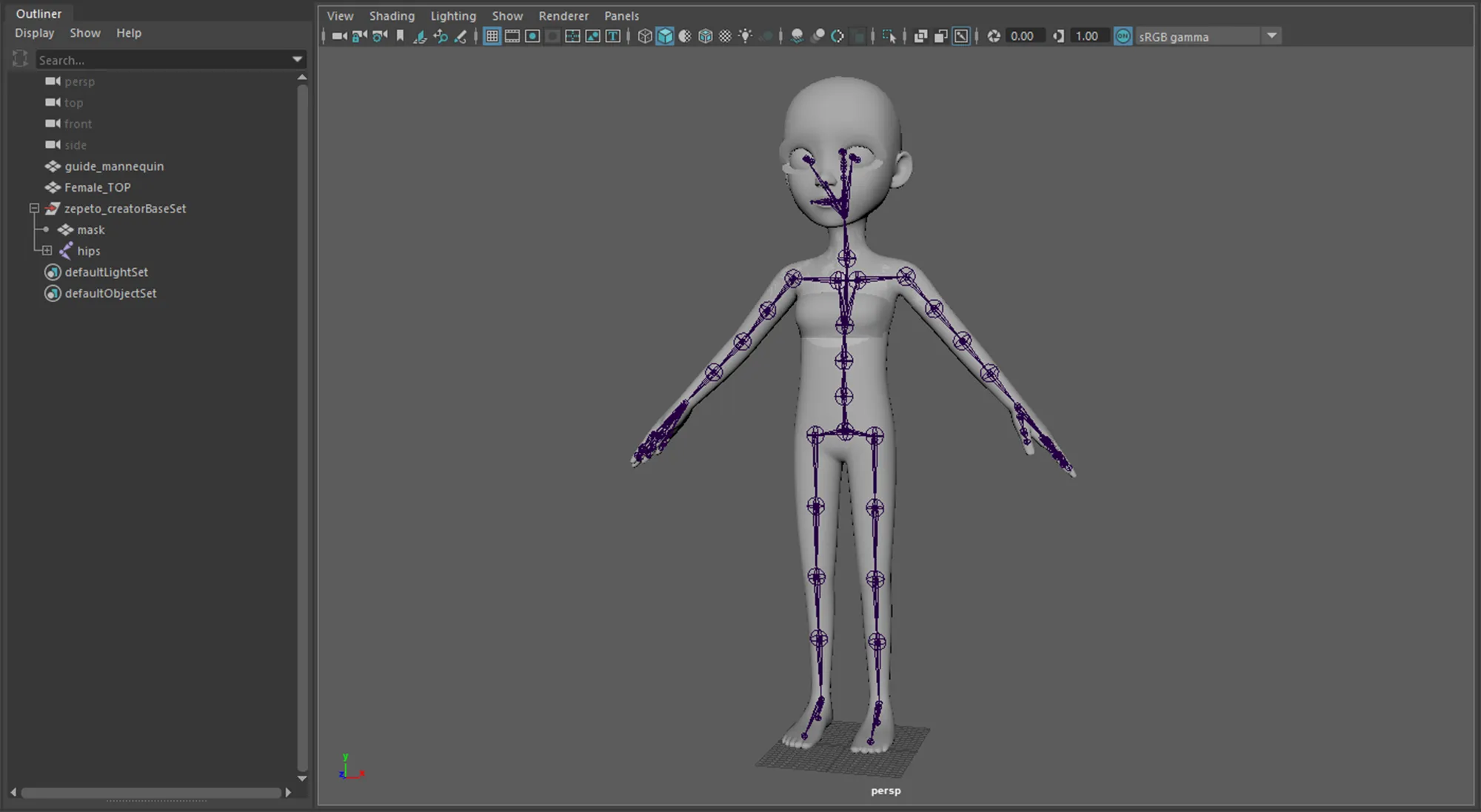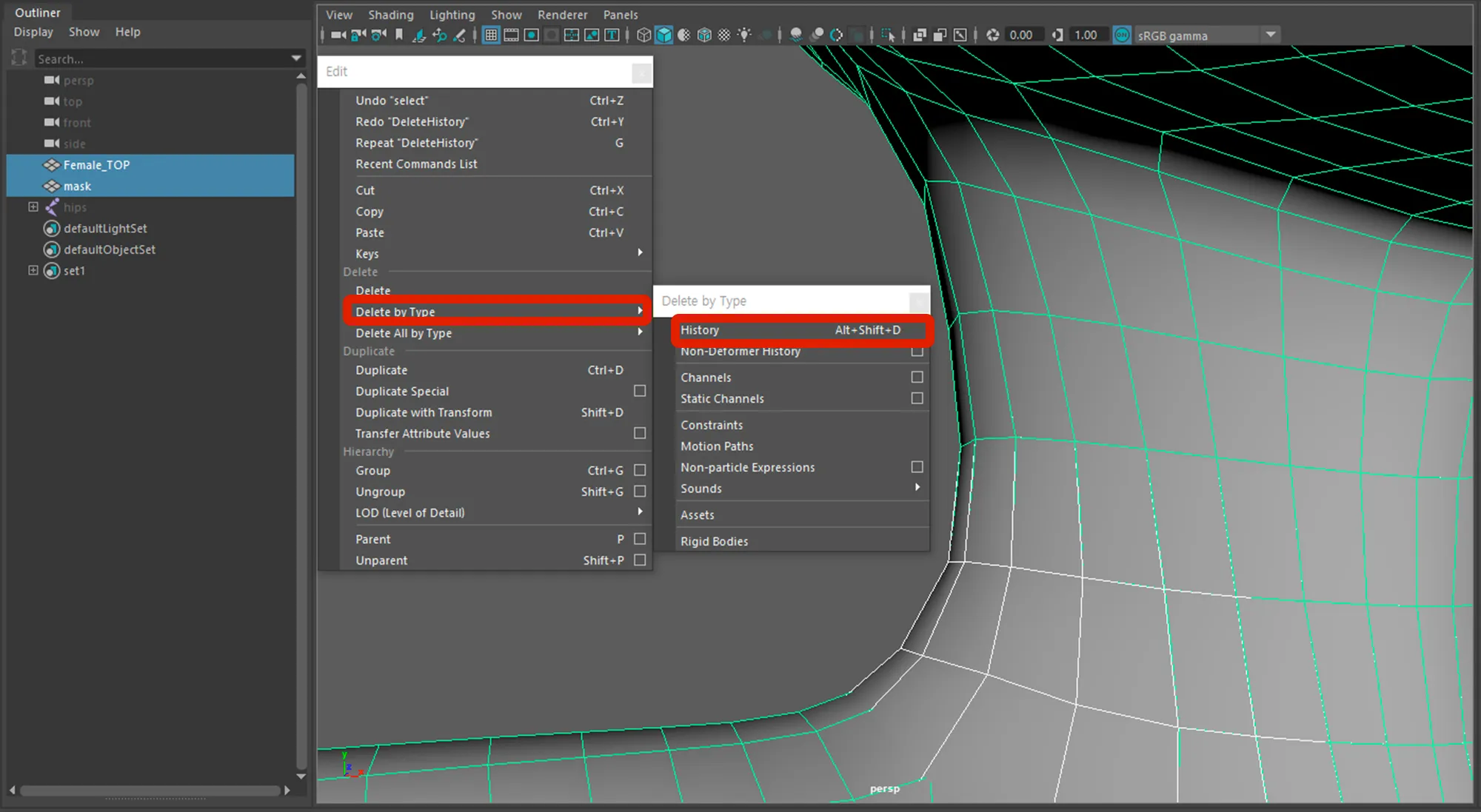移除身体边界
在创建项目之前,下载所需的文件(Female_Torso.fbx)。
在 Maya 中导入下载的文件和创建的服装对象。
Female_Torso.fbx 文件中提供的 Female_Torso_V 和 guide_mannequin 以 A 姿势提供。
将 Female_Torso_V 和创建的服装对象合并为一个对象。
- Female_Torso_V 的材质名称必须是 skin。
👍 在合并之前,最好移除模型重叠和隐藏彼此的部分。
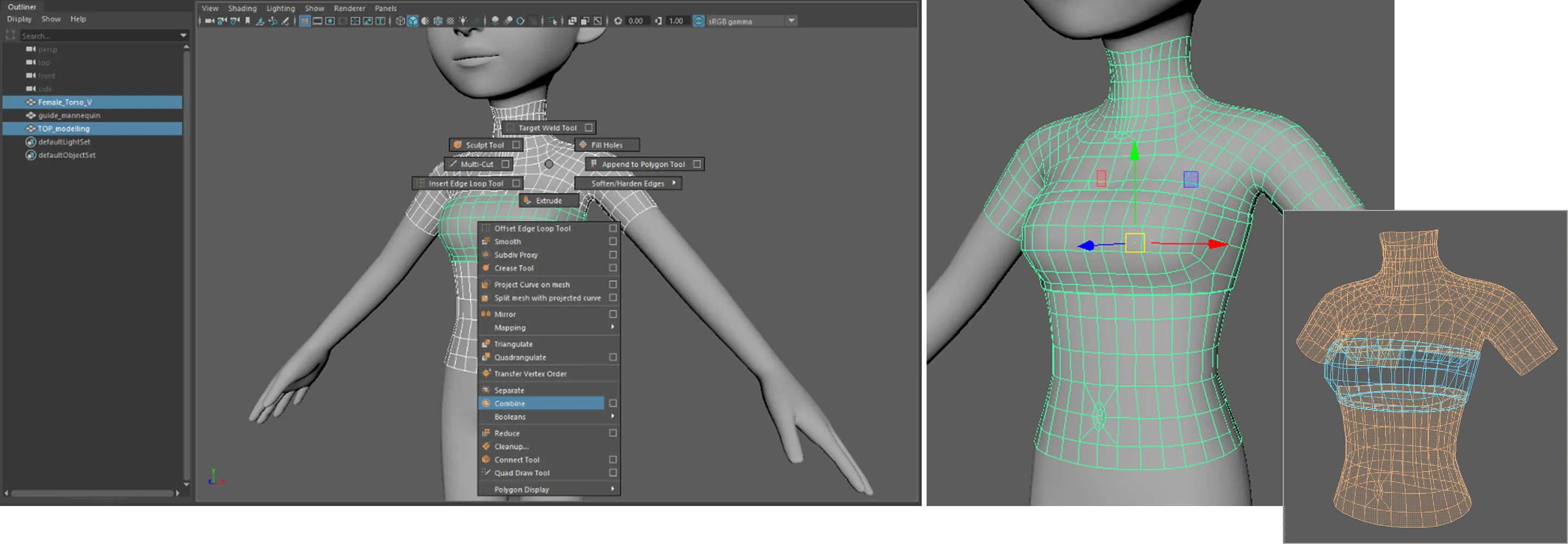
导入下载的 creatorBaseSet_ZEPETO 并编辑关节使其处于A姿势。
修改 shoulder_L 和 shoulder_R 的 rotateZ 值为 -7.5,upperArm_L 和 upperArm_R 的值为 -40
选择必要的关节并进行 bindSkin。
📘 请参考以下指南 3D绑定 - 服装
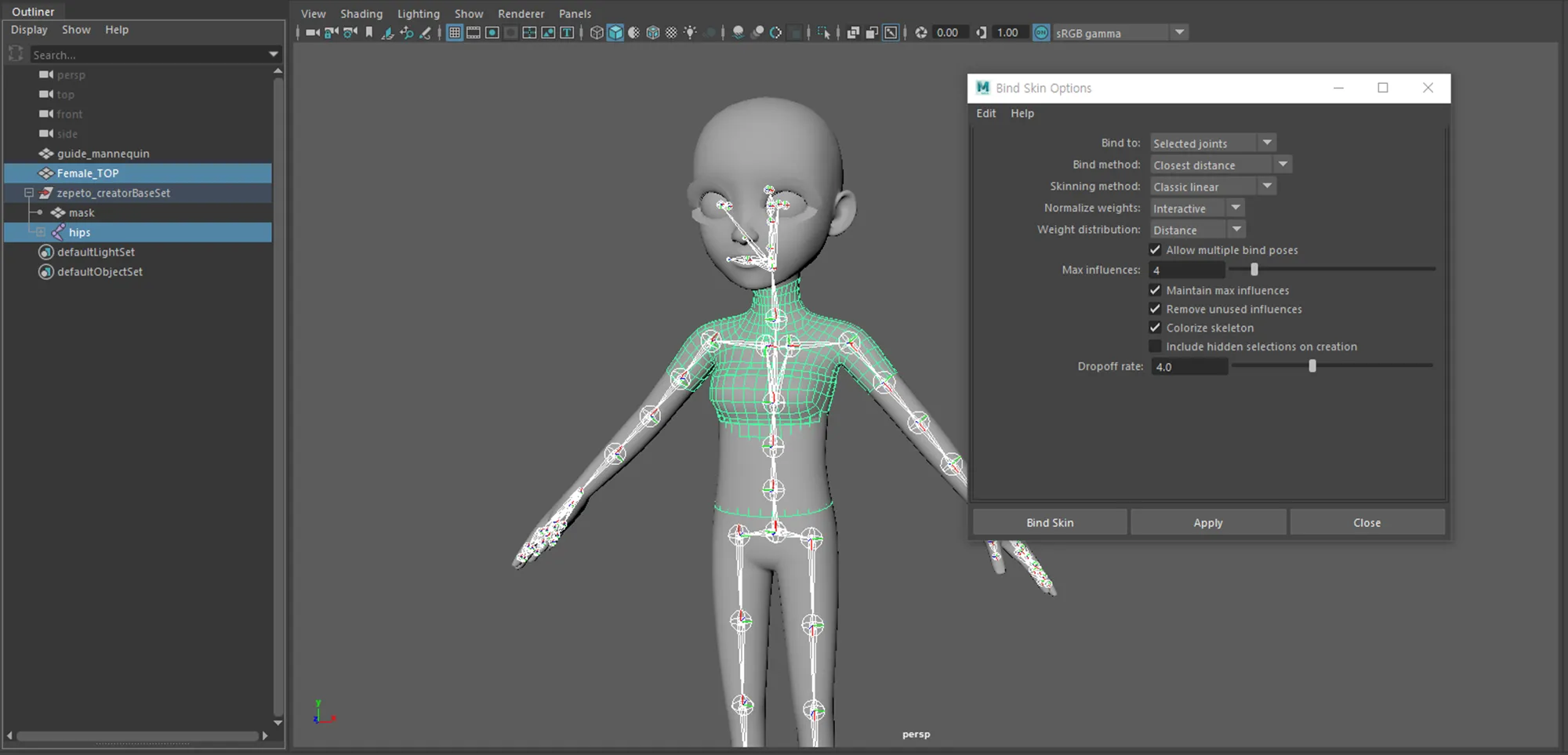
将蒙版权重值复制到 Female_Top,并确保 Female_Torso 末端的权重值与蒙版的权重值相同。
👍 在进行复制皮肤权重时,确保骨盆值设置为 translateZ 0.001 后再进行复制。
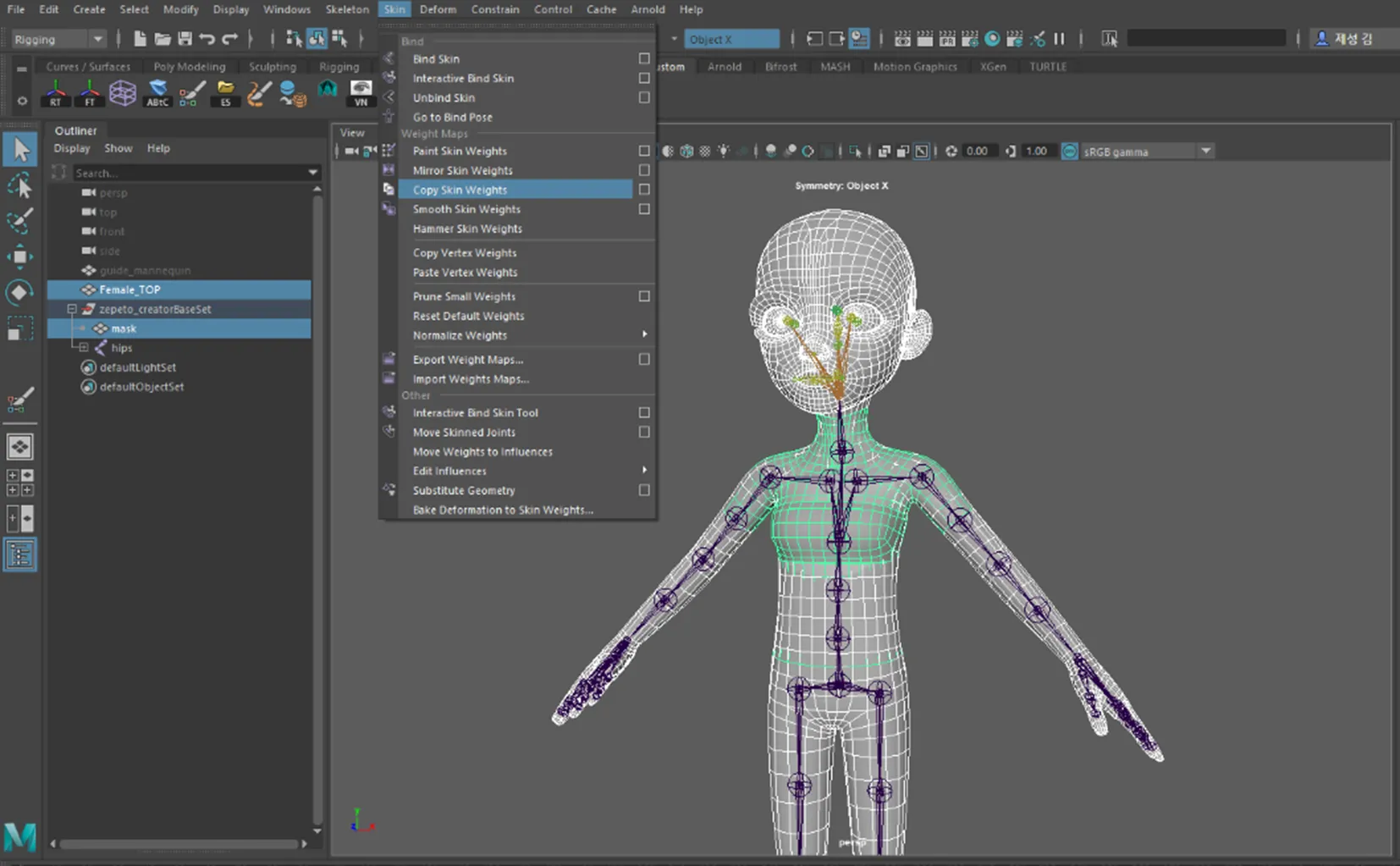
将与 Female_Torso 重叠的蒙版顶点涂成黑色 (0)。其他部分保持白色 (1)。
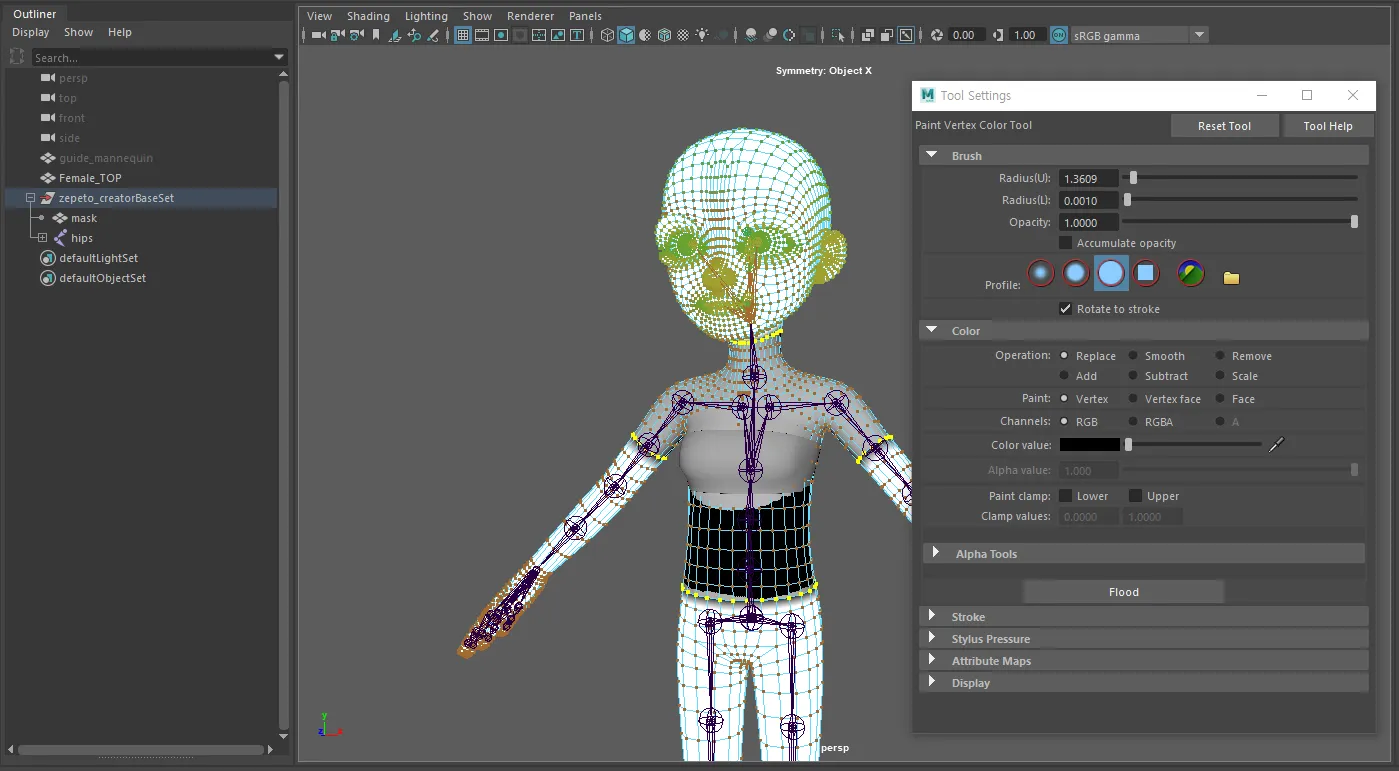
完成此过程后,取消绑定蒙版以移除权重并清除历史记录。
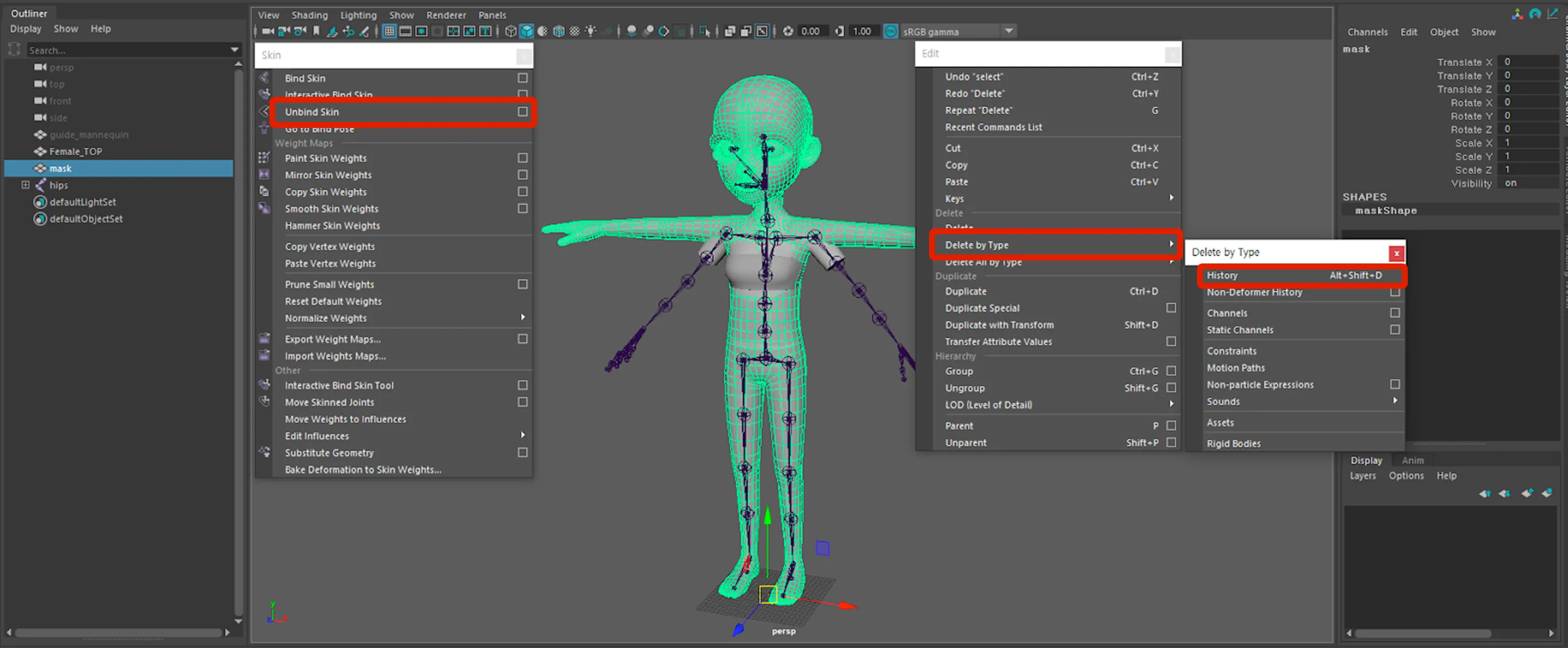
选择创建的 Female_TOP、蒙版和关节。然后选择导出。
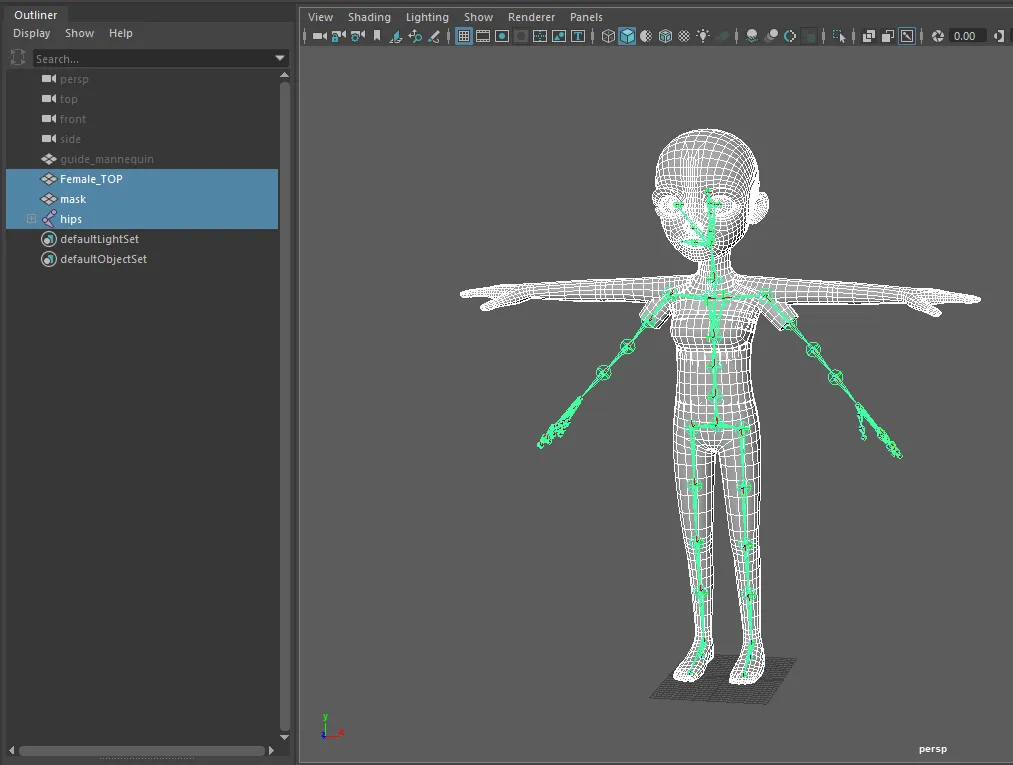
在 Unity 中应用转换后的服装,并更改变形值,以检查连接 Female_Torso 和 baseBody 的部位(如颈部和手臂)是否平滑。
❗️ 注意 如果阴影断裂或网格未连接,这可能会导致审核时被拒绝。
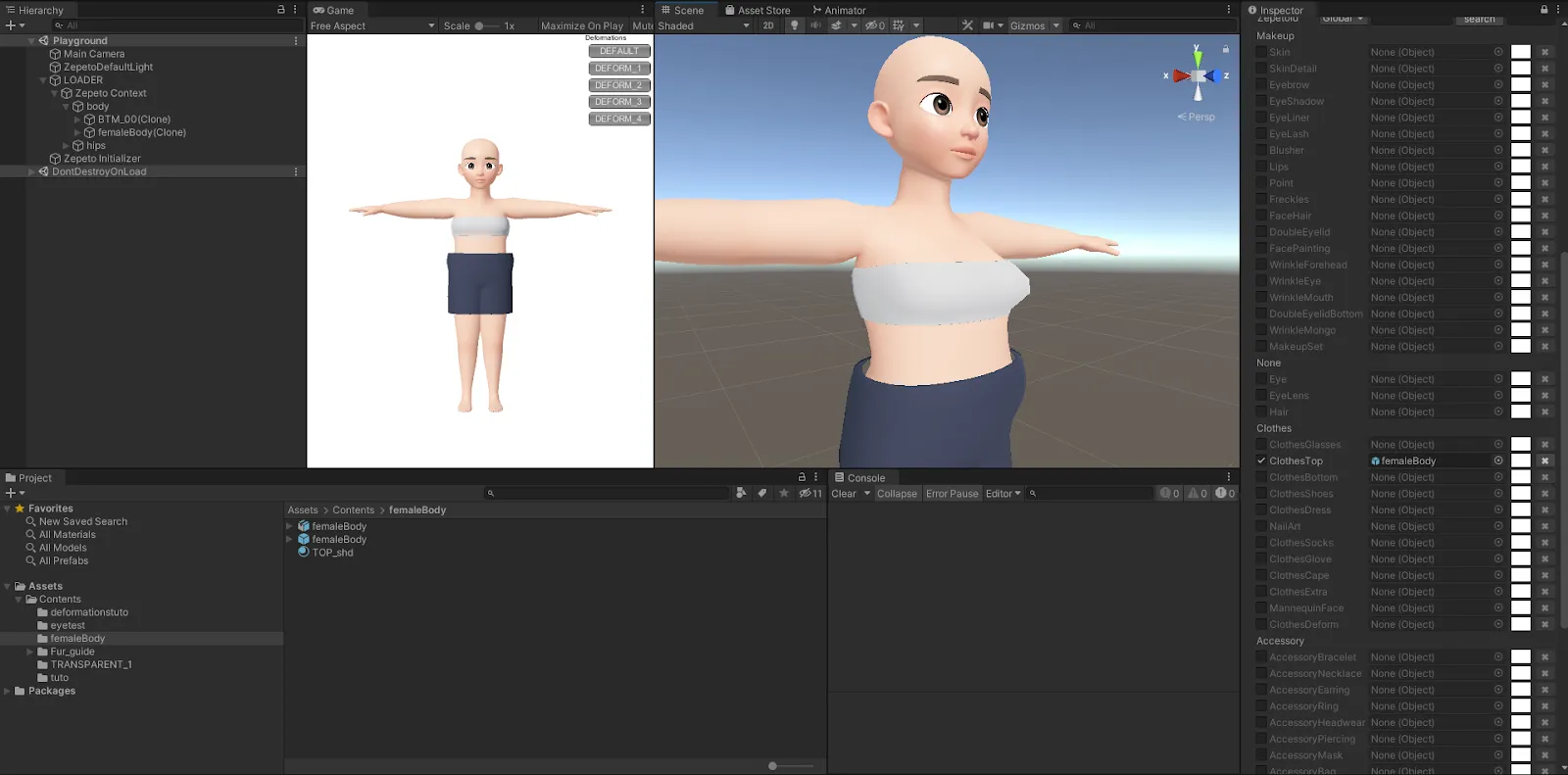
👍 使用 female_Torso 时遵循一些简单的规则,您可以将其修改为您想要的形状。
- 不要修改 Female_Torso 触及基础身体的末端。
- 由于 female_Torso 是从基础身体修改而来的,UV 与基础身体相同。请确保不要修改此 UV。修改它会导致基础身体和 female_Torso 之间的边界出现细微的颜色差异。
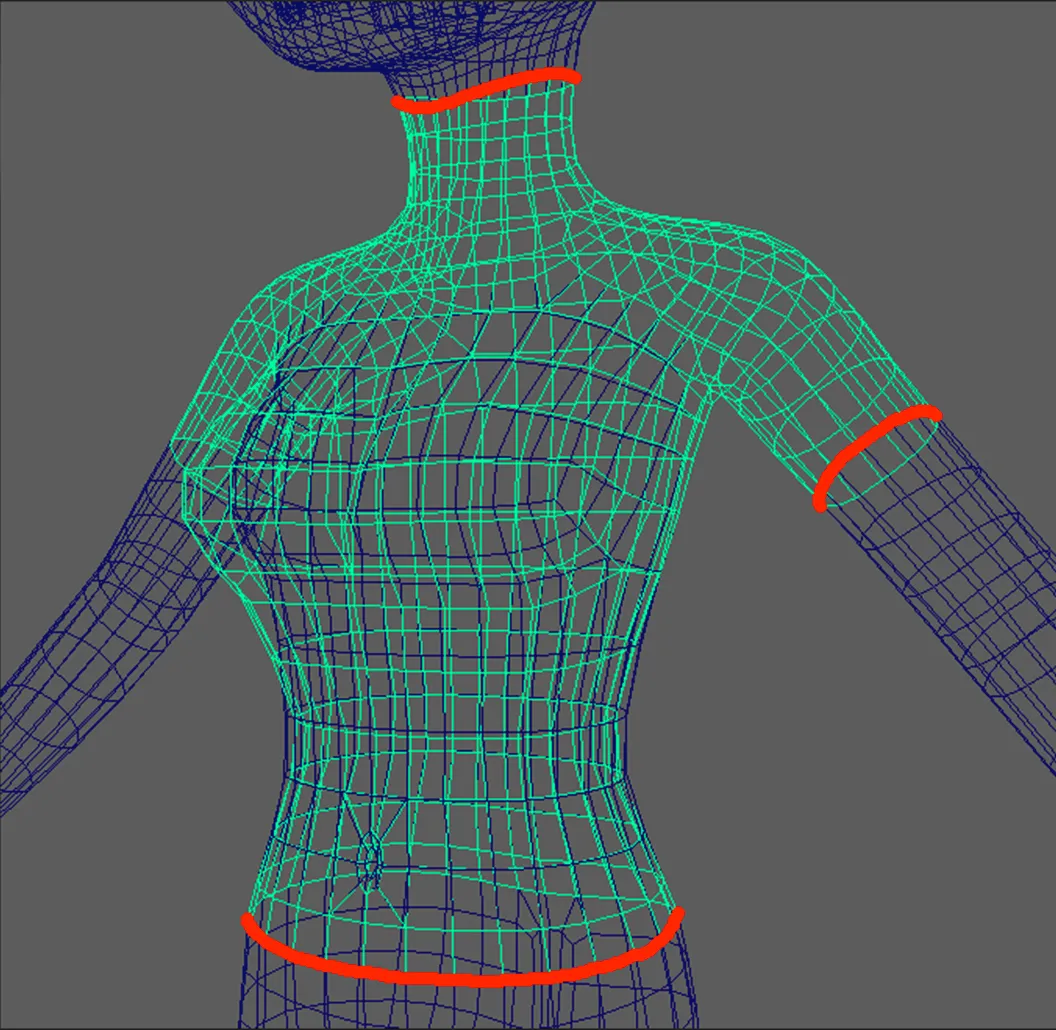
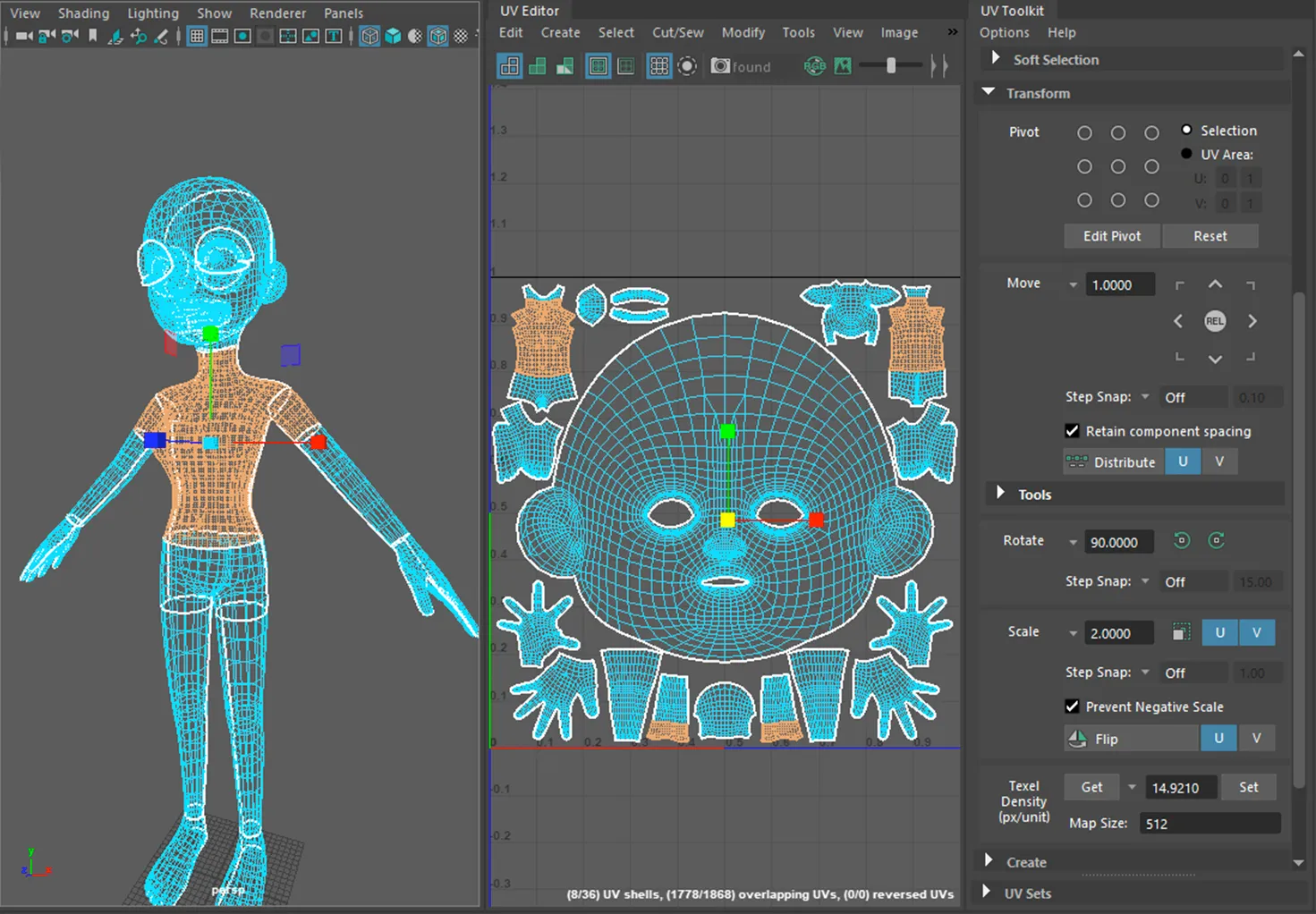
如果 female_Torso 和基础身体的法线没有对齐,边界处可能会出现一条线。
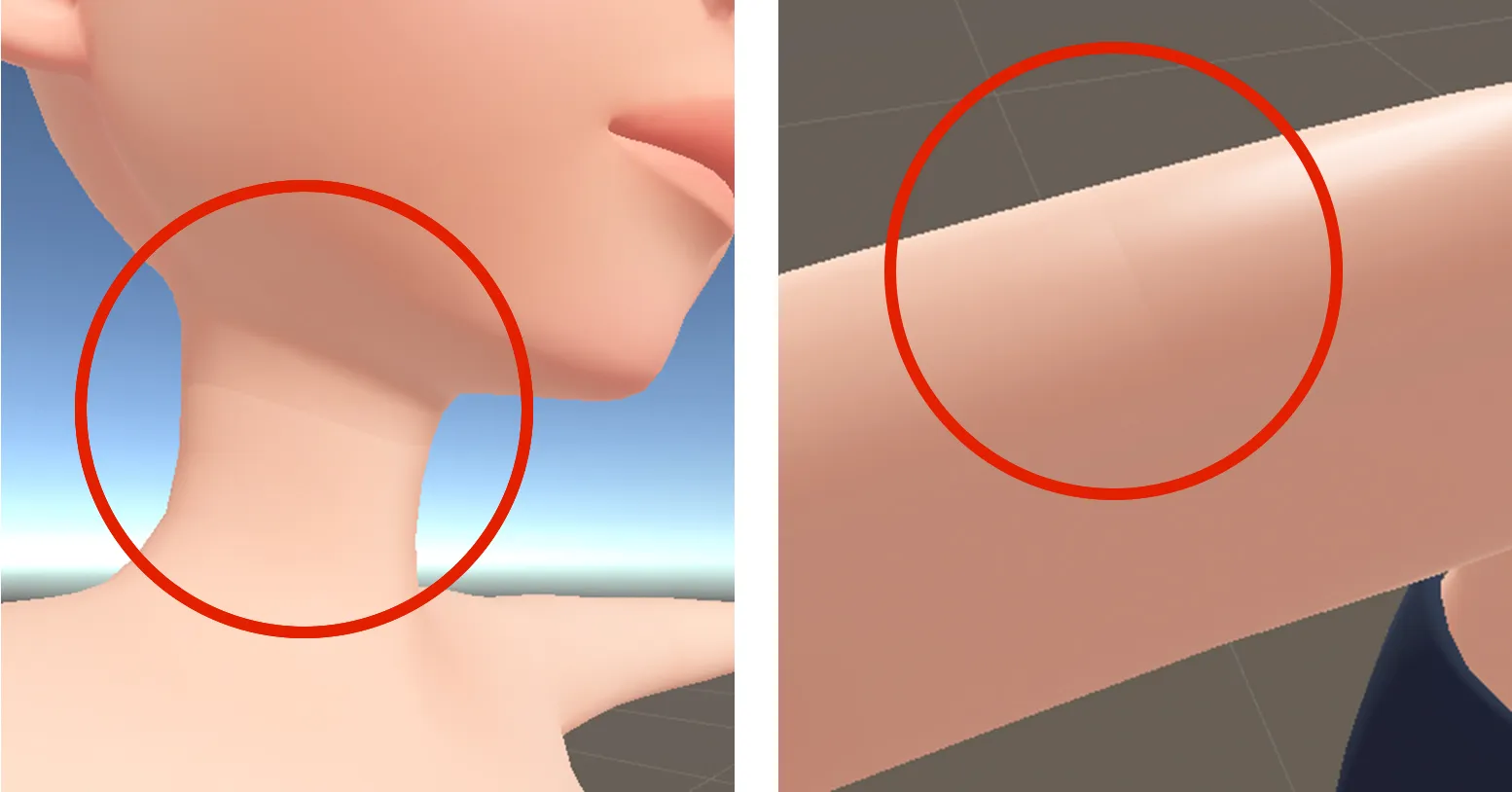
可以通过点击 Display > Polygons > Vertex Normals 查看 female_Torso 和基础身体的法线方向。在这种情况下,您可以重新导入 Female_Torso.fbx 并仅更换身体部分,或者用基础身体顶点的法线覆盖边界处的顶点法线来解决问题。
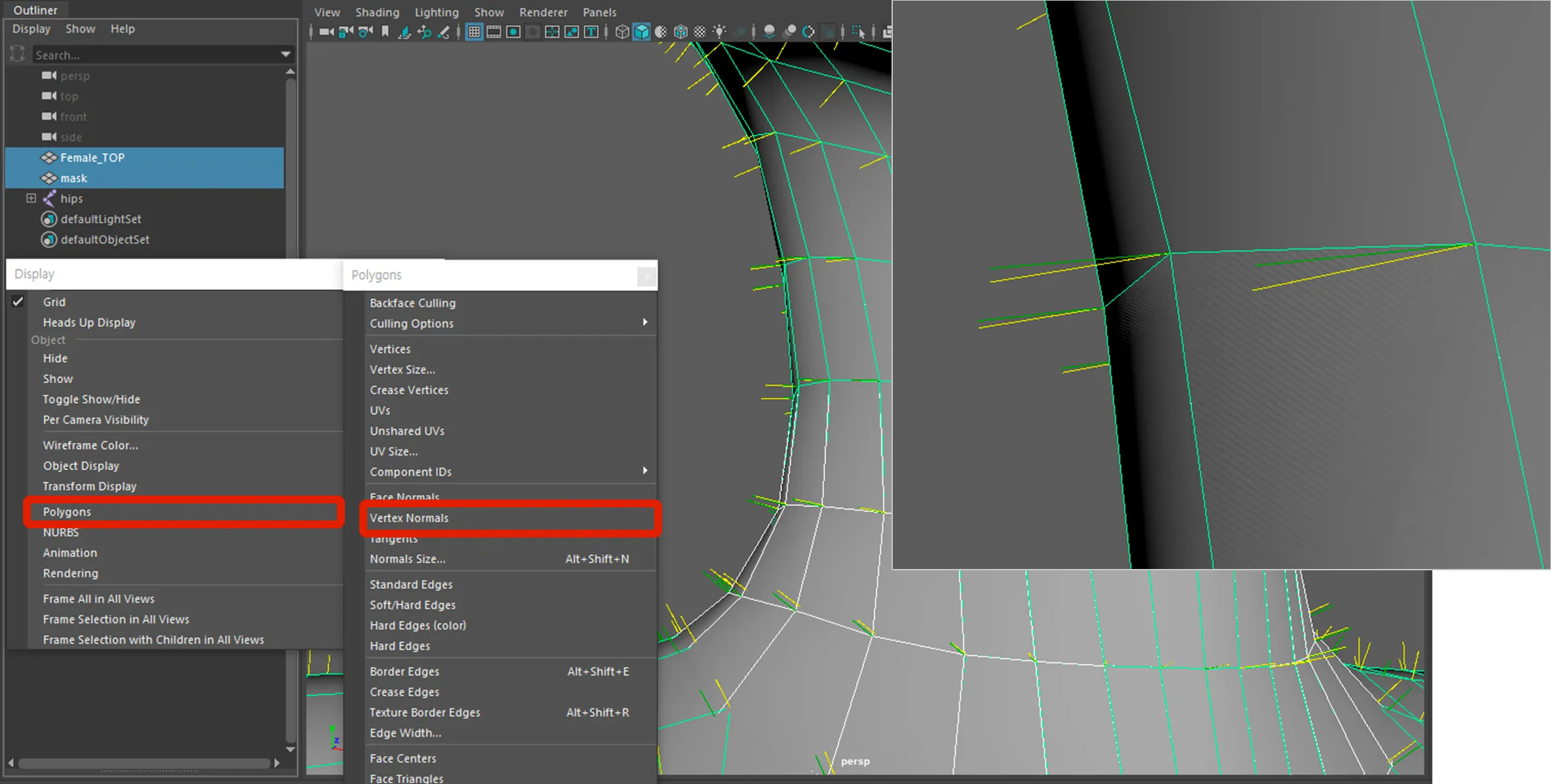
选择边界区域和其下方的行的顶点。然后通过点击创建 > 集合 > 集合来创建集合1。
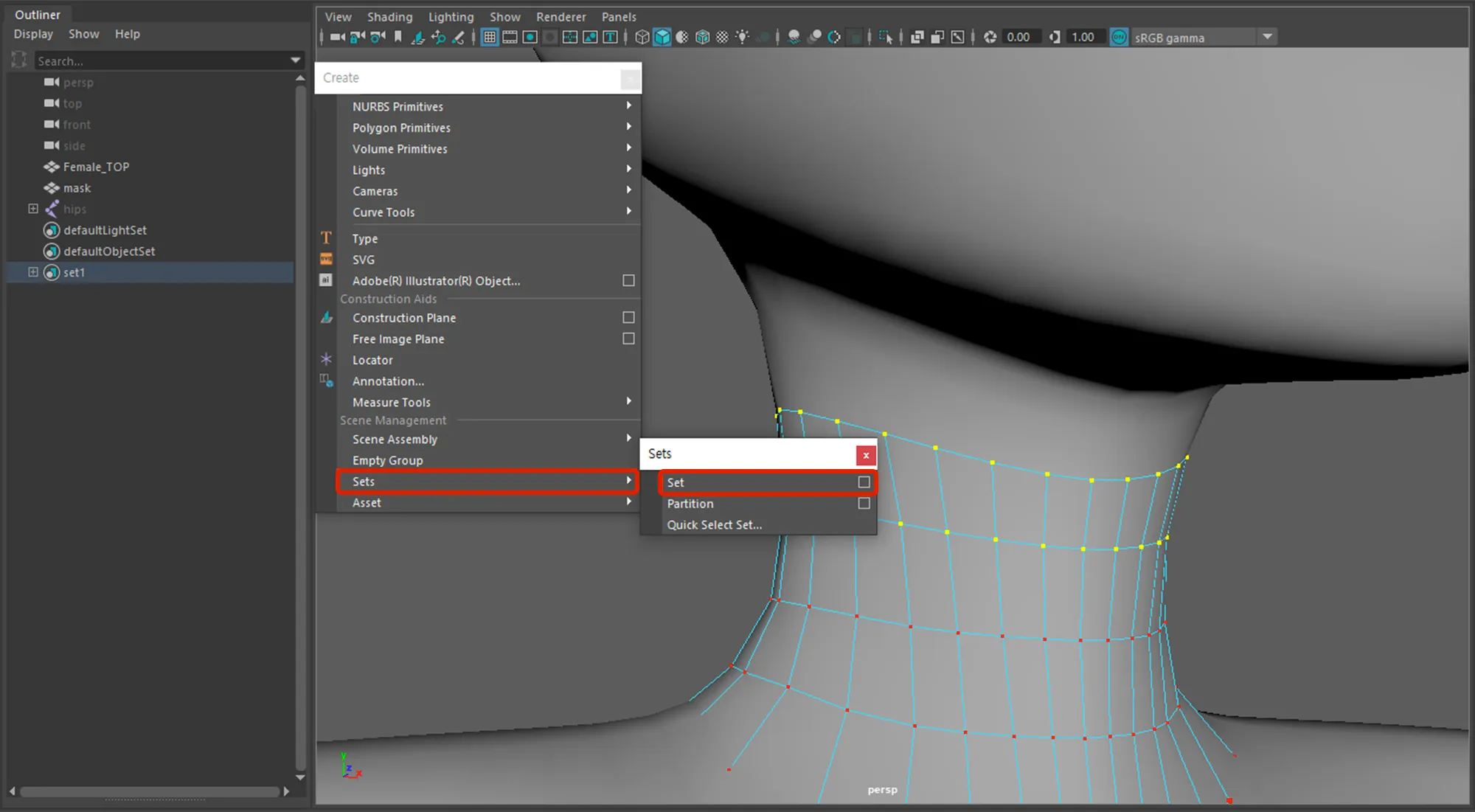
按顺序选择蒙版和集合1。然后选择并应用网格>传递属性(选项)。
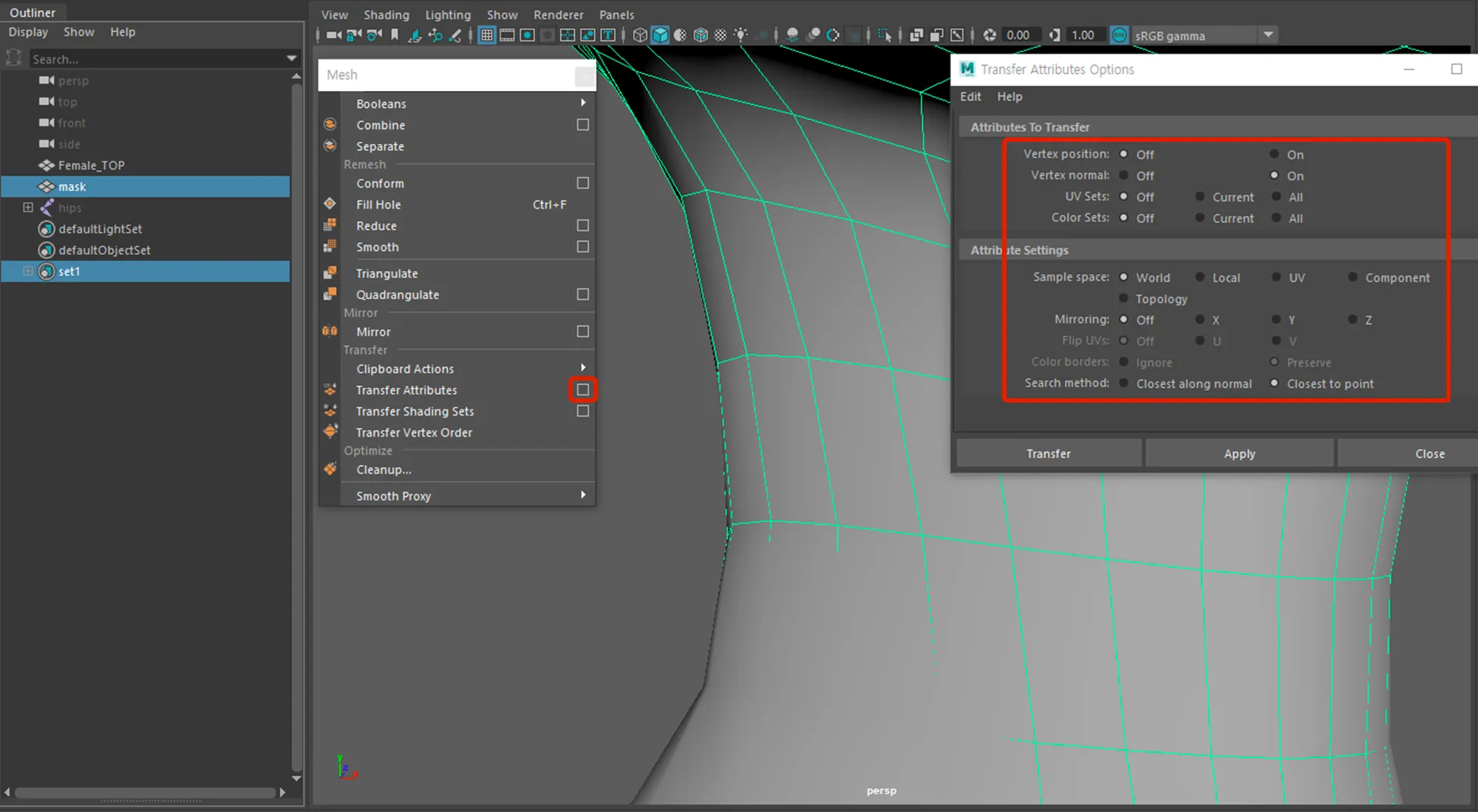
选择Female_TOP和蒙版,并从编辑>按类型删除>历史中删除不必要的信息。
删除不再使用的集合1。
出现一条线,因为在边界下方,顶点法线变得断开。选择此边缘并应用软化边缘。
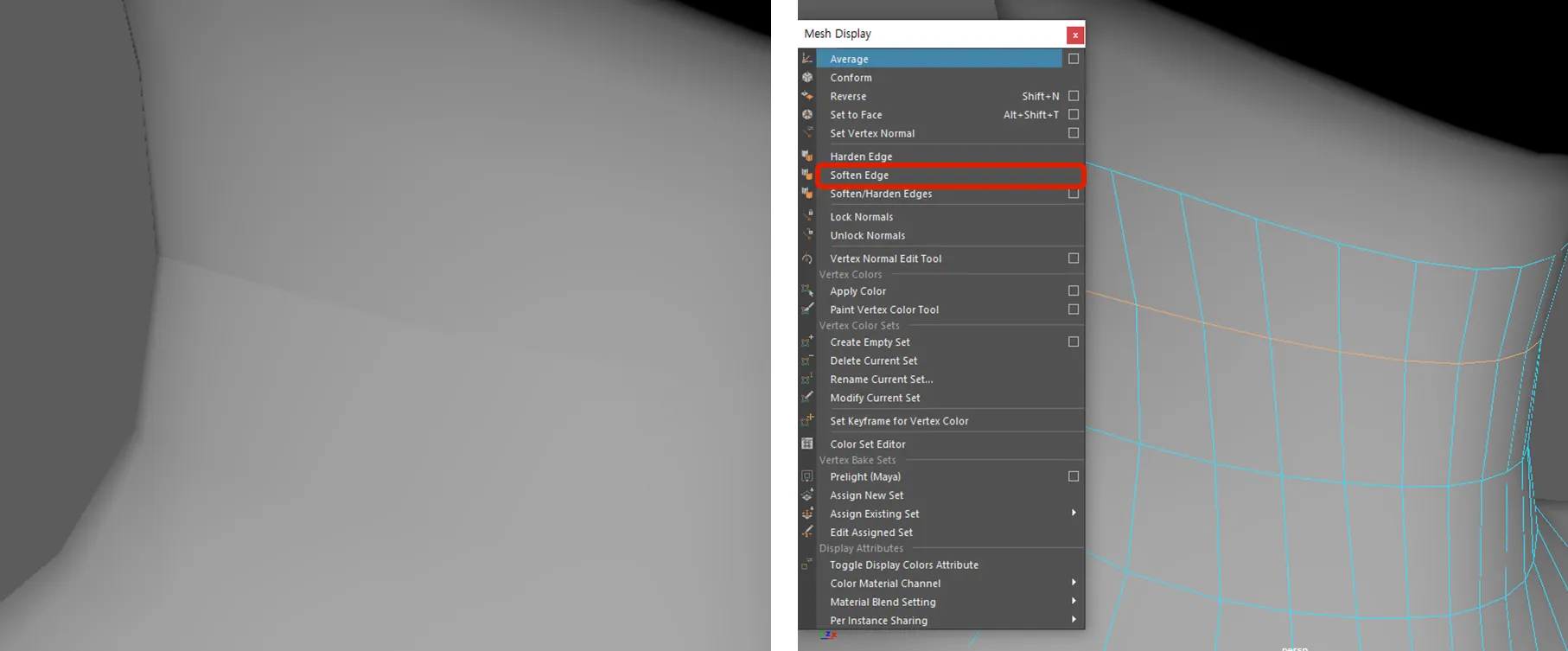
再次检查顶点法线将显示边界区域的顶点法线现在与其他区域匹配。使用这个结果对象重新绑定。